Export van ondersteunend project plannen als WebHelp-bestand
Plans supporting this feature:Enterprise
Met de optie Exporteren in Documentationkunt u de inhoud van uw project exporteren en downloaden als een ZIP-bestand of een WebHelp-bestand en offline toegang krijgen tot uw documentatie zonder internetverbinding. Het geëxporteerde ZIP-bestand van het project kan eenvoudig worden geïmporteerd in een ander project in Document360.
Met de functie voor offline documentatie in Document360 kunnen gebruikers hun project exporteren als WebHelp-bestanden, waardoor een offline, op zichzelf staand helpsysteem ontstaat. Deze bestanden bieden een betere navigatie in vergelijking met pdf's en kunnen worden gebruikt als helpdocumentatie voor software die zonder internetverbinding toegankelijk is.
Deze functionaliteit stelt gebruikers in staat om offline helpbestanden te genereren en te distribueren, waardoor toegankelijkheid wordt gegarandeerd in omgevingen waar internettoegang beperkt of niet beschikbaar is, en om uw documentatie op uw eigen webserver te hosten, zodat u te allen tijde betrouwbare toegang tot documentatie kunt hebben. Dit biedt u een volledig functionele offline versie van uw documentatiesite, compleet met een gestructureerde inhoudsopgave, media-ondersteuning, intuïtieve navigatie en ingebouwde zoekmogelijkheden.
NOTITIE
Het exportproject als een WebHelp-bestandsfunctie is alleen beschikbaar als u een Enterprise-abonnement hebt.
Volg de onderstaande stappen om uw documentatie als een WebHelp-bestand te exporteren:
Navigeer naar Documentation () in de linkernavigatiebalk van de Knowledge base portal.
Navigeer in het linkernavigatiedeelvenster naar Content tools > Import and export > Import and export project.
Klik op de knop Exporteren om de pop-up Project exporteren te openen.
Selecteer in het pop-upvenster Project exporteren de optie HTML5 WebHelp-indeling .
Selecteer de vereiste werkruimten, talen en categorieën die u wilt exporteren door het vakje naast elk item aan te vinken.
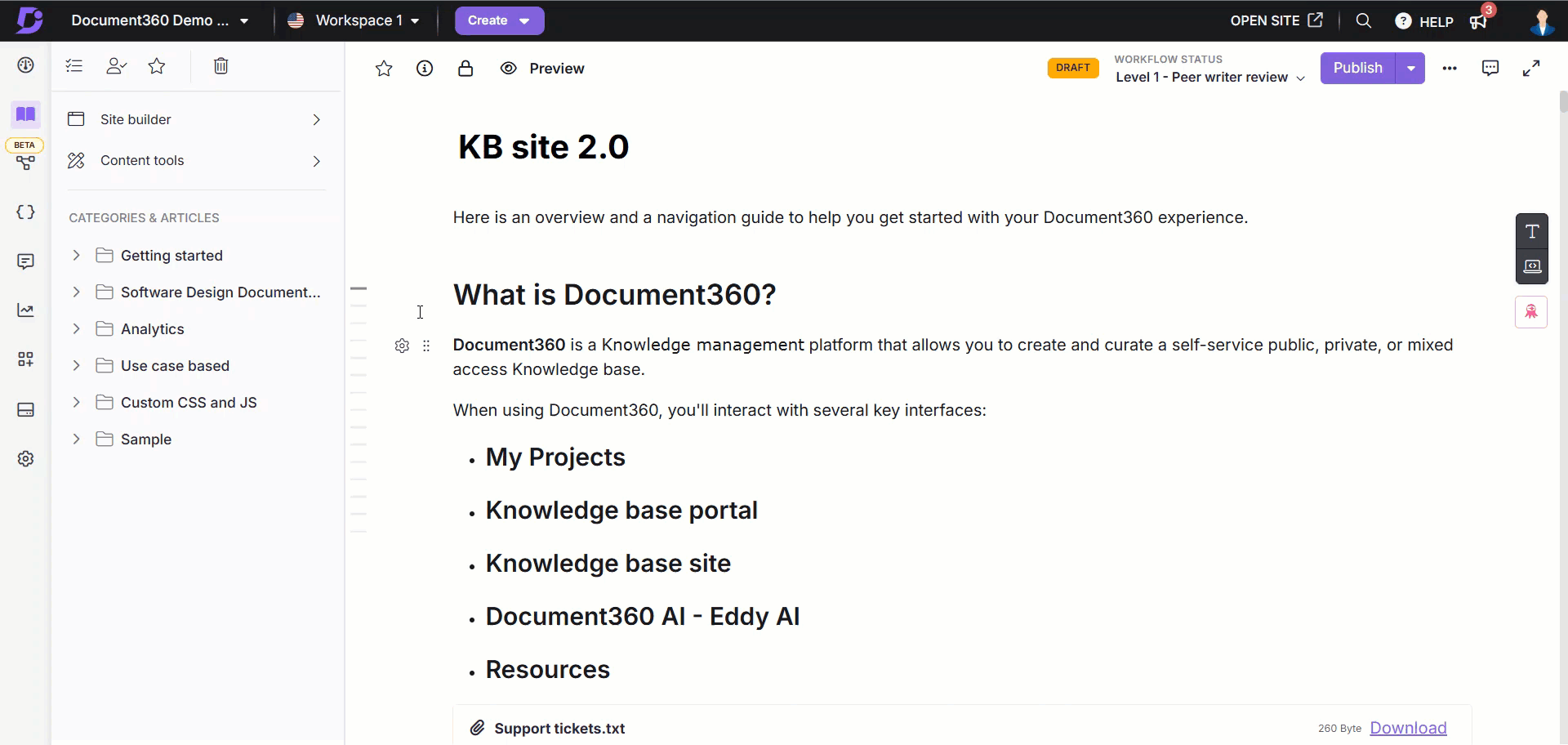
Uw gedownloade WebHelp-bestand bevat een indexbestand dat de geëxporteerde kennisbank opent in uw browser of een ingesloten browser-engine.
U kunt zoeken in uw kennisbank, schakelen tussen werkruimten en talen, toegang krijgen tot alle geëxporteerde artikelen en categorieën, inclusief media-items en bijgevoegde interne koppelingen.
De volgende elementen worden niet opgenomen in de offline documentatie:
Navigatie naar vorig en volgend artikel
Inhoudsopgave in elk artikel
Inline opmerkingen
Definities van woordenlijsten
Breadcrumbs (artikel navigatiepad)
Eventuele bijlagen
NOTITIE
In WebHelp worden ingesloten video's van platforms zoals YouTube/Vimeo en externe hyperlinks alleen ondersteund als uw systeem een internetverbinding heeft.
Het ZIP-bestand downloaden
Om het geëxporteerde Document360-project ZIP-bestand te downloaden,
Navigeer naar Documentation () in de linkernavigatiebalk van de Knowledge base portal.
Navigeer in het linkernavigatiedeelvenster naar Content tools > Import and export > Import and export project.
Het laatst geëxporteerde bestand is beschikbaar onder Recente bestanden (de datum en tijd van export zijn beschikbaar in het bestand).
Klik op Downloaden om het bestand op te slaan in uw lokale opslag (of) klik op Koppeling kopiëren om een downloadbare koppeling voor het exportbestand te genereren.
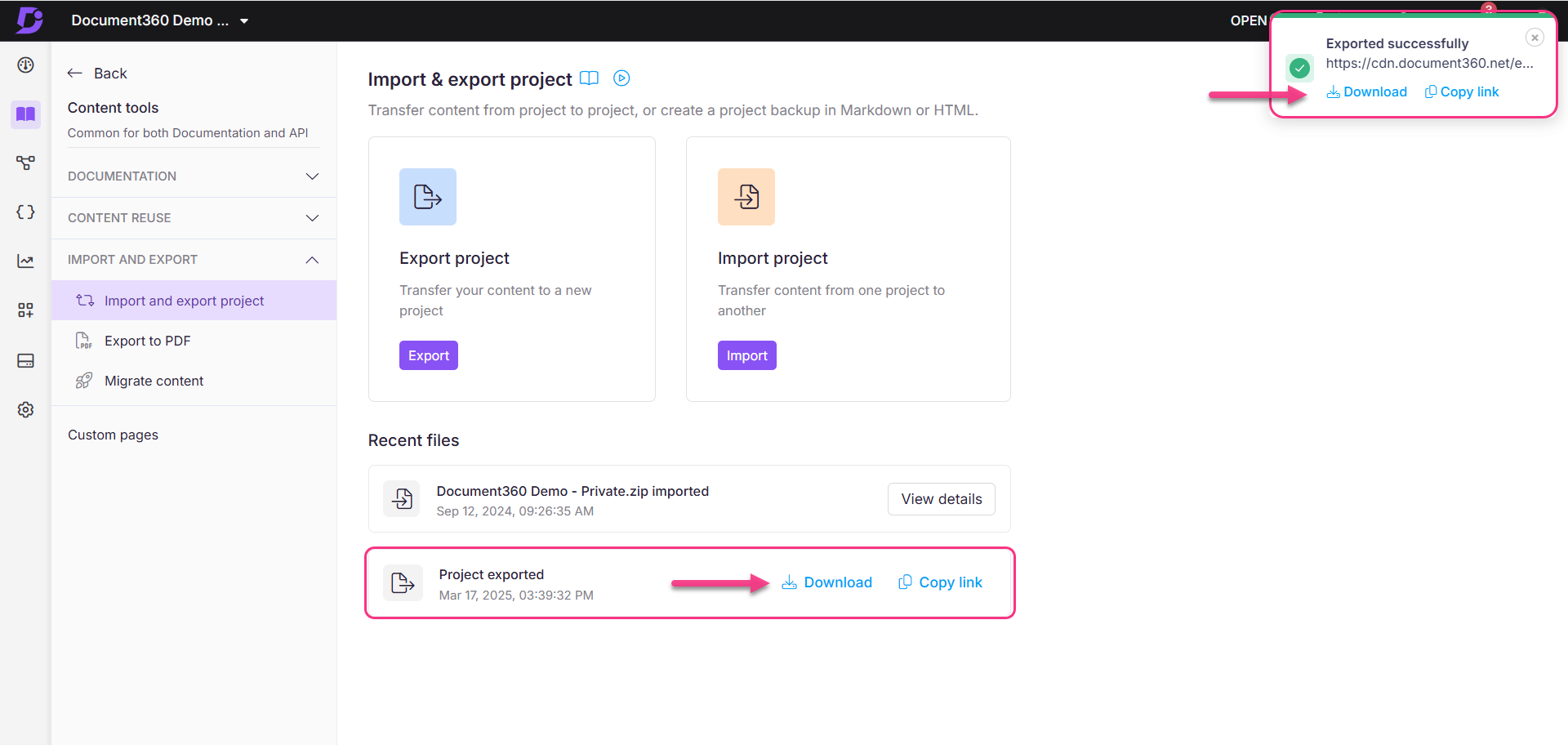
NOTITIE
Zodra u een nieuwe exportbewerking uitvoert, wordt het eerder geëxporteerde zip-bestand dat kan worden gedownload, overschreven.